Chrome Remote Desktop è un’app Chrome davvero utile che ti consente di accedere ai computer da remoto. Ha debuttato nel 2011 e richiedeva un computer per accedere da remoto a PC o Mac, ma Google ha appena rilasciato l’app Chrome Remote Desktop per Android, il che significa che non è più necessario un computer per accedere da remoto al computer. Al momento, l’app ti consente di accedere ai computer collegati al tuo account Google, quindi non puoi necessariamente utilizzarla per aiutare a risolvere i problemi del computer di un amico, ma possiamo sperare che l’app aggiunga la funzione presto o alla fine. Per accedere in remoto al tuo computer dal tuo dispositivo Android, devi avere l’app Chrome Remote Desktop installata in Chrome sul desktop e l’app Chrome Remote Desktop installata sul tuo dispositivo Android. Devi anche aver effettuato l’accesso a Chrome sul desktop con lo stesso account che utilizzi sul tuo dispositivo. Ecco la ripartizione dettagliata per far funzionare le cose.
Sia il tuo computer che il tuo dispositivo Android devono avere accesso a Internet.
Sul tuo desktop
Installa Chrome Remote Desktop in Chrome per desktop e accedi (vai su Impostazioni) con lo stesso account che utilizzi sul tuo dispositivo Android e avvia l’app. Otterrai la seguente schermata;
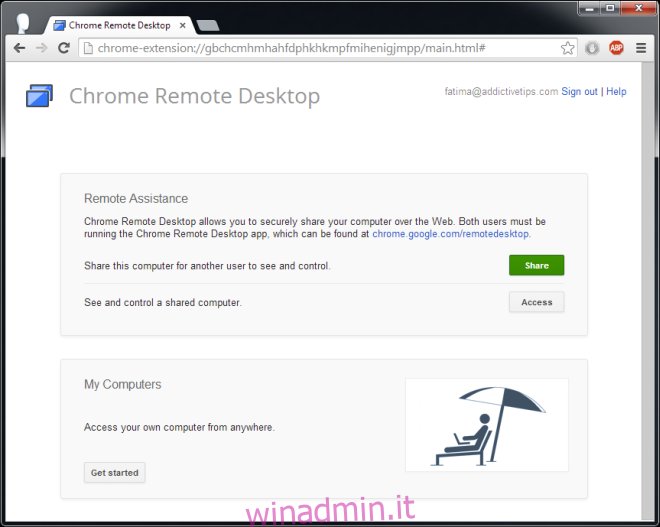
Fare clic su Inizia e fare clic su Abilita accesso remoto. Ti verrà chiesto di impostare un PIN e questo è tutto.
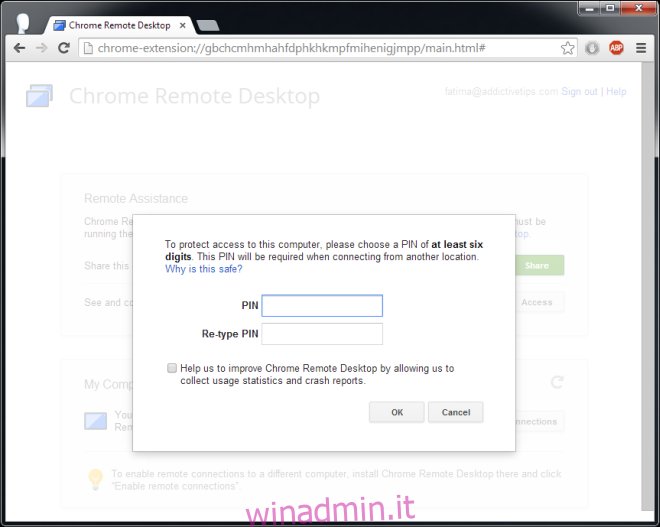
Sul tuo dispositivo Android
Installa l’app Chrome Remote Desktop per Android sul tuo dispositivo. Se utilizzi più di un account sul tuo dispositivo Android, l’app ti consentirà di passare da un account all’altro dalla barra delle azioni. Dopo aver selezionato l’account corretto, tocca il pulsante di aggiornamento e attendi che il tuo computer sia elencato. Se il computer appare con un’icona grigia significa che il computer si è connesso al tuo account ma è offline. Un computer in linea ha un’icona blu. Tocca il computer a cui desideri accedere e inserisci il PIN che hai appena impostato nel passaggio precedente sul desktop.
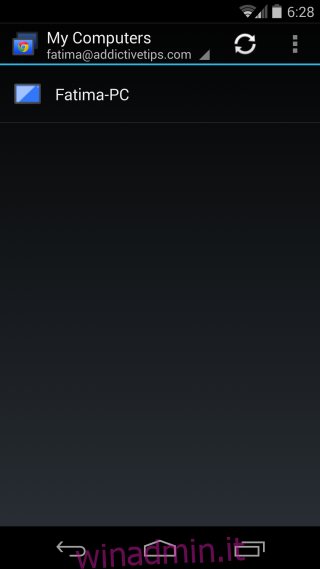
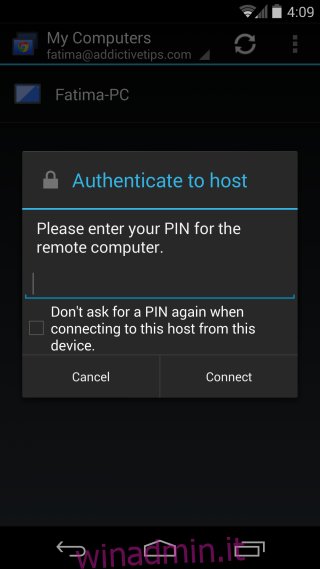
E tu sei dentro;
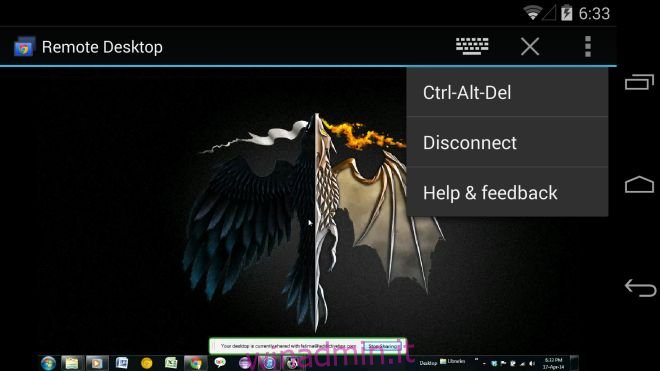
La barra delle azioni ti consente di visualizzare una tastiera e accedere a impostazioni aggiuntive. Il pulsante di chiusura comprimerà la barra delle azioni e passerai alla modalità a schermo intero. Le impostazioni aggiuntive consentono di chiudere la connessione e di inviare il comando Crtl-Alt-Del al computer. Di seguito sono riportati i collegamenti per il download sia per l’app Chrome che per Android.
Installa Chrome Remote Desktop per Chrome
Installa Chrome Remote Desktop da Google Play Store

